티스토리 뷰
컴퓨터 c드라이브는 용량이 부족하면 작업 속도가 저하되거나 아예 프로그램 실행이 되지 않을 때가 있습니다. 그렇기 때문에 컴퓨터 속도가 느려졌다도 느껴지면 컴퓨터 c드라이브 정리를 한 번씩 해주는 것도 좋은데 오늘은 컴퓨터 c드라이브 정리 방법과 c드라이브 용량 늘리기 방법에 대해 알려드리겠습니다.
컴퓨터 c드라이브 정리


1. 임시파일 삭제하기
매일 컴퓨터를 사용하다보면 나도 모르게 컴퓨터 속에 저장되는 임시파일들이 쌓이게 됩니다. 이 임시파일을 삭제해 주는 것만으로도 컴퓨터 c드라이브 정리가 어느 정도 가능한데요~ 컴퓨터를 실행한 후 윈도(시작) 키를 누르고 설정 > 시스템 > 저장소 순으로 접속합니다.

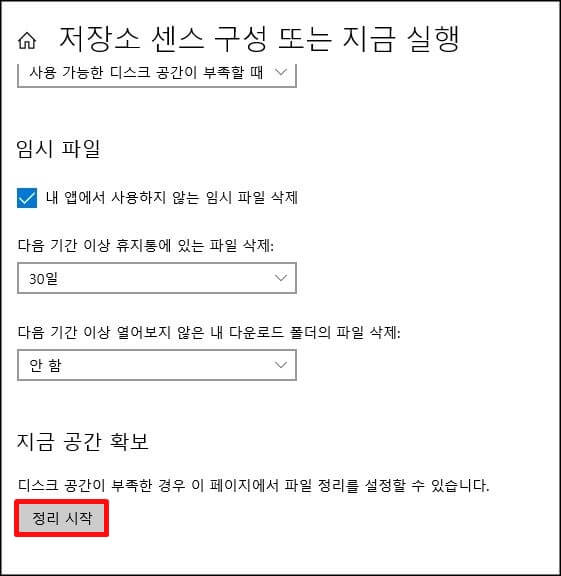
컴퓨터 저장소로 접속하면오른쪽에 항목별로 C드라이가 차지하고 있는 데이터 용량을 확인할 수 있는데 항목을 하나씩 클릭하고 세부 내용을 확인한 뒤 필요 없는 파일을 제거하거나 저장소 센스 구성 또는 지금 실행을 클릭하여 오랜 시간 동안 사용하지 않는 파일을 정리해 주면 됩니다.
고클린 무료다운로드 홈페이지 사용방법
컴퓨터나 핸드폰을 사용하다 보면 갑자기 광고가 자주 뜨거나 인터넷 속도가 많이 느려질 때가 있습니다. 그럴 때는 불필요한 파일을 삭제해 주면 되는데 어떤 파일을 삭제해야 할지 모를 때가
1.gleam0807.com
컴퓨터에 광고가 자주 떠도 인터넷 속도가 많이 느려질수도있는데 좀 더 편리하게 불필요한 파일을 삭제해주고 싶다면 위의 고클린 무료다운로드 사용방법을 참고하시기 바랍니다.

2. 컴퓨터 디스크 정리
컴퓨터 c드라이브 정리를 할때 임시파일 삭제를 해줬다면 디스크 정리도 함께 해주면 좋습니다. 컴퓨터에 있는 내 pc로 들어가서 c드라이브(로컬디스크)에 마우스를 놓고 우클릭을 한 뒤 속성을 클릭합니다.


그렇게 c드라이브 속성으로 들어가서 가운데에있는 디스크 정리를 누르고 삭제할 파일 목록에서 사용하지 않는 항목들을 선택한 뒤 확인 버튼을 누르면 됩니다.

컴퓨터 c드라이브 정리 및 c드라이브 용량 늘리는 방법에 대해 알려드렸습니다. 이 외에도 숨겨진 시스템 파일을 정리하는 방법도 있는데 데스크탑에서는 오늘 알려드린 방법으로만 정리해 줘도 되니까 주기적으로 정리해 주면서 사용하면 좋을 것 같습니다.
데이터 복구 프로그램 리커버릿 무료 사용
사진이나 파일들을 실수로 삭제하고서 복구를 하기 위해서는 전문업체를 이용해야 한다고만 생각했었으나 데이터 복구 프로그램인 리커버릿을 사용하면 혼자서도 쉽고 간편하게 사진 및 파일
1.gleam0807.com
애니데스크 다운로드 무료 사용법
업무를 보다보면 원격 제어 프로그램을 사용할일이 종종 발생하곤 합니다. 물론 다양한 원격제어 프로그램들이 있지만 무엇보다 안전하게 사용해야 사용하는 입장에서 만족도가 올라가는데요~
1.gleam0807.com
카카오톡 pc 버전 컴퓨터 설치 다운 받기
카카오톡을 사용하지 않는 사람이 없을 정도로 실생활에서 없어서는 안 될 메신저입니다. 일상생활에서뿐만 아니라 직장 내에서도 카톡을 많이 사용하는 만큼 오늘은 스마트폰보다 훨씬 편리
1.gleam0807.com